时间:2017-08-05 11:11:00 作者:zhiwei 来源:系统之家 1. 扫描二维码随时看资讯 2. 请使用手机浏览器访问: https://m.xitongzhijia.net/xtjc/20170805/103887.html 手机查看 评论 反馈
我们知道系统里面有很多权限,其中有一个叫做TrustedInstaller,只有获取了这个权限才能删除Windows.old文件,可是很多用户不知道怎么获取TrustedInstaller权限,其实方法很简单,下面就由小编来教大家Win7系统TrustedInstaller权限获取的方法吧!
方法/步骤:
1、获得Windows系统TrustedInstaller权限的方法之一
我打开了一个系统盘中Windows文件夹中的Boot文件做实验,右键点击删除时,弹出文件夹访问被拒绝的窗口,提示:您需要来自TrustedInstaller的权限才能对此文件夹进行更改。

2、如何获得TrustedInstaller的权限呢?
(1)右键点击Boot文件夹,在右键菜单中左键点击:属性,在Boot属性窗口,点击:安全 - 高级。

(2)在打开的Boot的高级安全设置窗口,点击:所有者 - 编辑(E)。
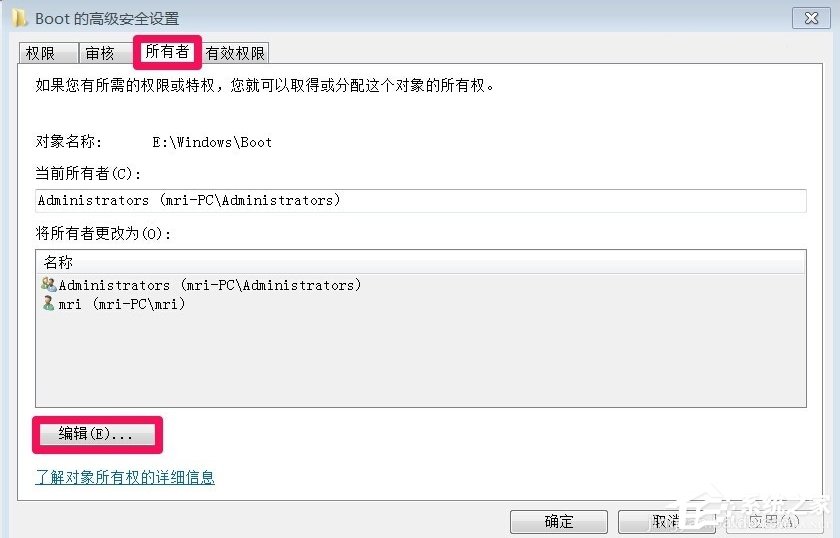
(3)在所有者窗口,左键点击:mri(mri-PC\mri)(当前登录的管理员用户),将所有者更改为:mri(mri-PC\mri),再点击:应用。
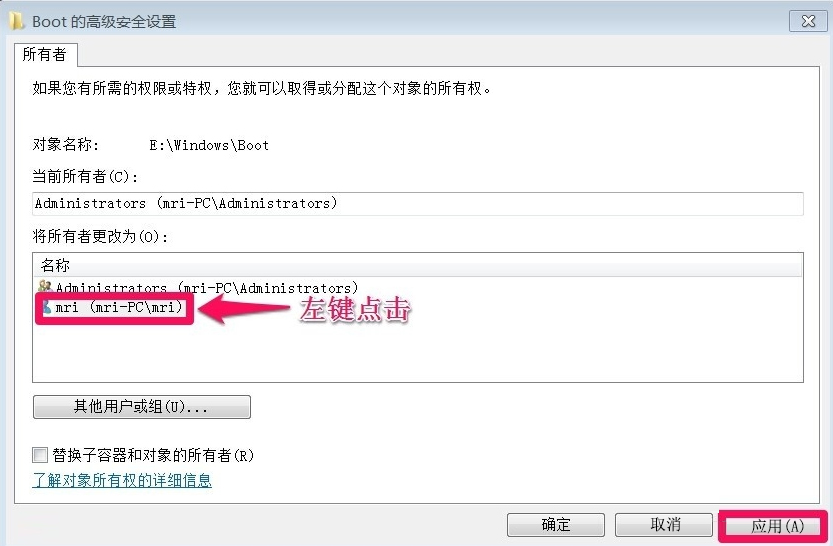
(4)点击应用后,当前所有者为:mri(mri-PC\mri),我们再点击:确定。
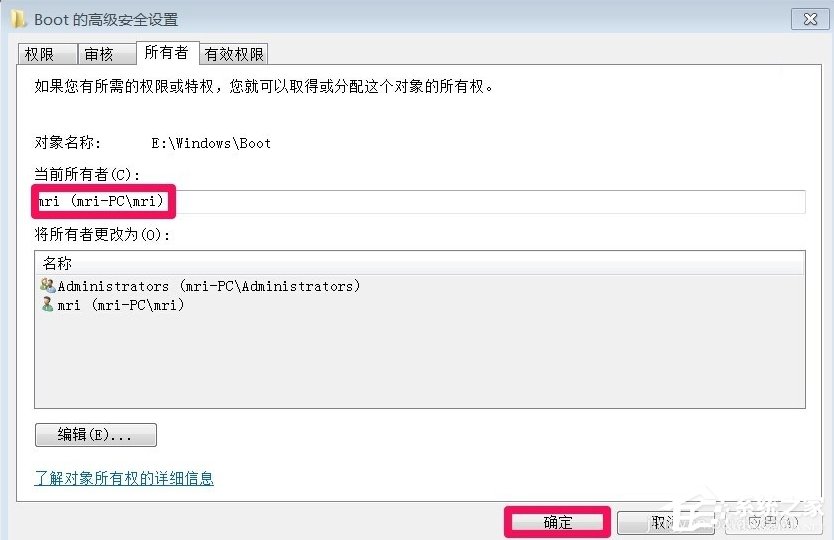
(5)回到boot属性窗口,左键点击:Jsers (mri-PC\Users)(当前登录的所有者管理员用户),再点击:编辑。
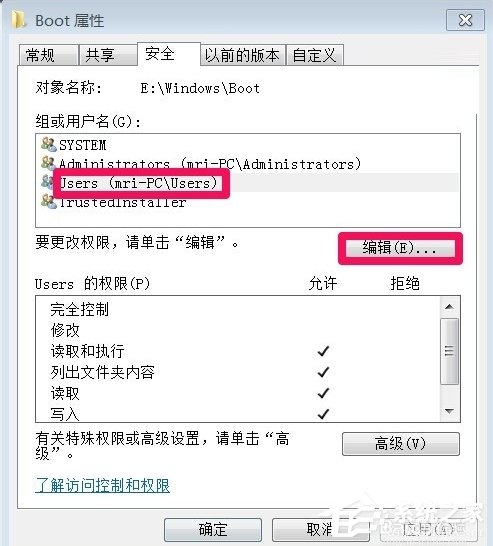
(6)我们在SYSTEM的权限(P)的允许项目的小方框内全部打上勾,再点击:应用 - 确定。
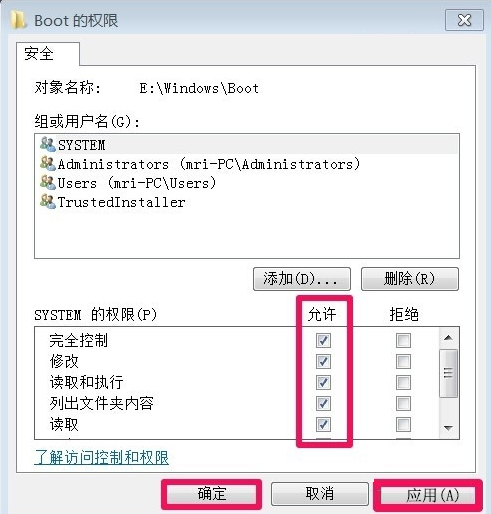
(7)回到Boot属性窗口,也点击:确定。
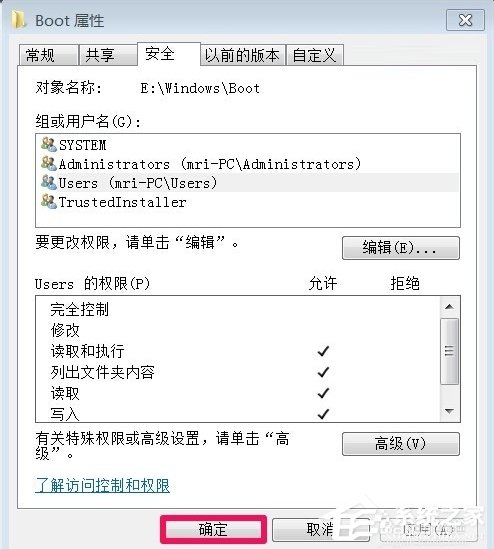
(8)这时我们再右键点击Boot文件夹 - 删除,就可以删除Boot文件夹了。
注意:如果这个Boot文件夹是系统中正在使用的文件,则不能删除,否则系统会出现问题,如果Boot是Windows.old文件夹中的文件,则可以删除!
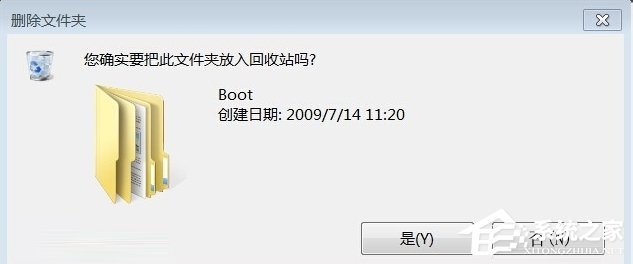
(9)administrator管理员权限,不能管理Windows文件夹中的文件,只有TrustedInstaller的权限才能管理Windows文件夹中的文件。
Win7系统TrustedInstaller权限获取的方法就讲到这里了,当然如果你想要获取其他权限的话,也可以参照此教程的操作。
发表评论
共0条
评论就这些咯,让大家也知道你的独特见解
立即评论以上留言仅代表用户个人观点,不代表系统之家立场